Senden eines Faxes aus dem Quick Printing Tool
Sie können ein Dokument/einen Ordner per Drag & Drop auf das Quick Printing Tool ziehen, um es als Fax zu versenden. Dies ist auch für mehrere Dokumente gleichzeitig möglich.
1.
Ziehen Sie ein Dokument bzw. einen Ordner in das Quick Printing Tool.
Eine Popup-Menü wird angezeigt.
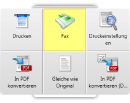
|
HINWEIS
|
|
Während des Ziehens mit der Maus wird das Quick Printing Tool im Vordergrund angezeigt, wenn die Taste [T] auf der Tastatur betätigt wird, oder in der Nähe des Mauszeigers, wenn die Taste [N] auf der Tastatur betätigt wird. Sie können die Tastenzuordnung auch ändern. Weitere Informationen finden Sie hier:
|
2.
Legen Sie das gezogene Dokument/den gezogenen Ordner in [Fax] ab.
Das Menü, über dem sich der Mauszeiger gerade befindet, wird gelb hervorgehoben.
Wenn Sie mehrere Dokumente oder einen Ordner ziehen, wird das Dialogfeld [Einstellungen für die Reihenfolge bei mehreren Dokumenten] angezeigt. Fahren Sie in diesem Fall mit Schritt 3 fort. Wenn dagegen das Kontrollkästchen [Jeweils eine Datei per Fax versenden, ohne mehrere Dateien zusammenzufassen] auf der Registerkarte [Weitere] im Dialogfeld [imageRUNNER ADVANCE Desktop Quick Printing Tool-Einstellungen] aktiviert ist, fahren Sie mit Schritt 5 fort. Wenn Sie nur ein einzelnes Dokument auswählen, fahren Sie ebenfalls mit Schritt 5 fort.
|
HINWEIS
|
|
Wenn Sie einen Ordner oder eine Outlook-Nachrichtendatei (*.msg) ablegen, wird das Dialogfeld [Einstellungen für die Reihenfolge bei mehreren Dokumenten] angezeigt, auch wenn [Jeweils eine Datei per Fax versenden, ohne mehrere Dateien zusammenzufassen] ausgewählt ist. Fahren Sie in diesem Fall mit Schritt 3 fort.
Klicken Sie mit der rechten Maustaste auf das Quick Printing Tool > [iR-ADV Desktop Quick Printing Tool-Einstellungen] > Registerkarte [Weitere] > [Jeweils eine Datei per Fax versenden, ohne mehrere Dateien zusammenzufassen].
Wenn Sie das Dokument/den Ordner per Rechtsklick auswählen und per Drag & Drop auf [Fax] ziehen, wird das folgende Menü angezeigt.
[Einstellungen für die Reihenfolge bei mehreren Dokumenten]: Zeigt das Dialogfeld [Einstellungen für die Reihenfolge bei mehreren Dokumenten] an.
[Abbrechen]: Der Vorgang zum Versenden des Faxdokuments wird abgebrochen.
|
3.
Wählen Sie unter [Reihenfolge der Dokumentverarbeitung] ein Dokument aus und klicken Sie auf  oder
oder  , um die Sendereihenfolge der Dokumente festzulegen.
, um die Sendereihenfolge der Dokumente festzulegen.
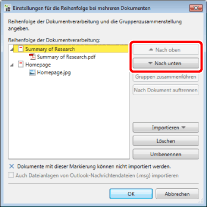
Nähere Informationen zum Dialogfeld [Einstellungen für die Reihenfolge bei mehreren Dokumenten] finden Sie hier:
4.
Klicken Sie auf [OK].
Das [Einstellungen für Faxversand]-Dialogfeld wird angezeigt.
5.
Konfigurieren Sie die Faxzieladresse.
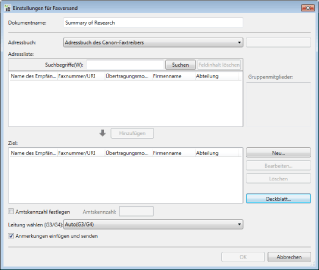
|
HINWEIS
|
|
Informationen zum Festlegen der Empfängeradresse finden Sie hier:
|
6.
Konfigurieren Sie die Deckblatteinstellungen, falls nötig.
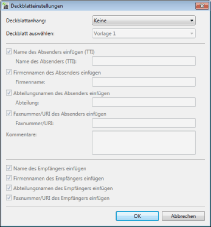
|
HINWEIS
|
|
Weitere Informationen zum Konfigurieren der Deckblatteinstellungen finden Sie hier:
|
7.
Um einen Auftragsnamen für das zu sendende Faxdokument festzulegen, geben Sie den Namen in [Dokumentname] ein.
8.
Um ein Dokument an eine externe Nummer als Fax zu versenden, wählen Sie das Kontrollkästchen [Amtskennzahl festlegen] und geben die Faxnummer unter [Amtskennzahl] ein.
9.
Wenn Sie die zu verwendende Leitung festlegen möchten, wählen Sie sie aus der Pulldown-Liste [Leitung wählen (G3/G4)] aus.
Wählen Sie andernfalls [Auto (G3/G4)]. In diesem Fall werden Faxe über die vom Gerät vorgegebene Leitung gesendet.
|
HINWEIS
|
|
Beim Versenden eines Faxes mit der IP-Faxfunktion ist diese Einstellung deaktiviert.
|
10.
Aktivieren Sie das Kontrollkästchen [Anmerkungen einfügen und senden], wenn beim Faxversand Kommentare einbezogen werden sollen.
|
HINWEIS
|
|
Kommentare, die mit einem anderen Tool als Desktop Editor hinzugefügt wurden, werden abhängig vom Typ der Kommentare möglicherweise immer gefaxt, unabhängig davon, ob Sie das Kontrollkästchen [Anmerkungen einfügen und senden] aktivieren.
|
11.
Klicken Sie auf [OK].
Das Faxen wird gestartet.
|
HINWEIS
|
|
Wenn Sie mehrere Dokumente in [Fax] abgelegt haben und das Kontrollkästchen [Jeweils eine Datei per Fax versenden, ohne mehrere Dateien zusammenzufassen] aktiviert war, wird das Dialogfeld [Einstellungen für Faxversand] für das nächste Dokument angezeigt. In diesem Fall wiederholen Sie die Schritte 5 bis 11.
Klicken Sie mit der rechten Maustaste auf das Quick Printing Tool > [iR-ADV Desktop Quick Printing Tool-Einstellungen] > Registerkarte [Weitere] > [Jeweils eine Datei per Fax versenden, ohne mehrere Dateien zusammenzufassen].
Weitere Informationen zum Status von Faxaufträgen finden Sie hier:
Möglicherweise wird das Dialogfeld [Drucken] der Anwendung, mit der das Dokument erstellt wurde, oder das Dialogfeld [Drucken] angezeigt. Wählen Sie in diesem Fall [Desktop Document Writer] als Ausgabedrucker und drucken Sie.
|